Índice da página
Críticas e Prêmios
Jacinta atualizou em 29/09/2024 para Transferência entre PCs | Mais Artigos
Posso mover meus programas para outra unidade
Sim, você pode. Você pode transferir facilmente seus programas para outra unidade ou outro PC de forma fácil e rápida com a ajuda de um software profissional de transferência de PC. Na verdade, muitas pessoas estão procurando maneiras de transferir os jogos do Steam, Microsoft Office e Adobe para outro hd para economizar espaço.
Caso 1. "Olá, quero mover minha instalação atual do Microsoft Office 2016 do seu local atual na unidade C. Como posso fazer isso sem perder o pacote Office? Eu apreciaria quaisquer etapas ou métodos simples que você tenha. Muito obrigado."
Caso 2. "Eu tenho um notebook com uma unidade C de 64 GB. Estou ficando sem espaço. O notebook tem uma unidade D com bastante espaço. Posso transferir o Microsoft Office 2010 para minha unidade D?"
Caso 3. "Comprei recentemente um novo disco rígido Toshiba de 2 TB e gostaria de saber qual é a melhor forma de transferir programas do meu disco rígido antigo para o novo. Não quero migrar todo o disco, só quero transferir certos programas. Existe um utilitário que você possa recomendar? Tenho principalmente jogos, filmes, Microsoft Office e software antivírus que desejo transferir."
Se você for um deles, poderá resolver seu problema facilmente com soluções testadas e comprovadas. A única maneira de transferir com segurança o Microsoft Office para outro disco rígido é usar o EaseUS Todo PCTrans. Apenas este software pode lhe fazer um favor.
Por que EaseUS Todo PCTrans é sua melhor escolha
Se seus programas forem instalados por padrão, Aplicativos e recursos nas configurações do Windows podem ajudá-lo a transferir alguns programas instalados da unidade C para outra unidade. Por exemplo, você pode mover os jogos da Windows Store para outra unidade.
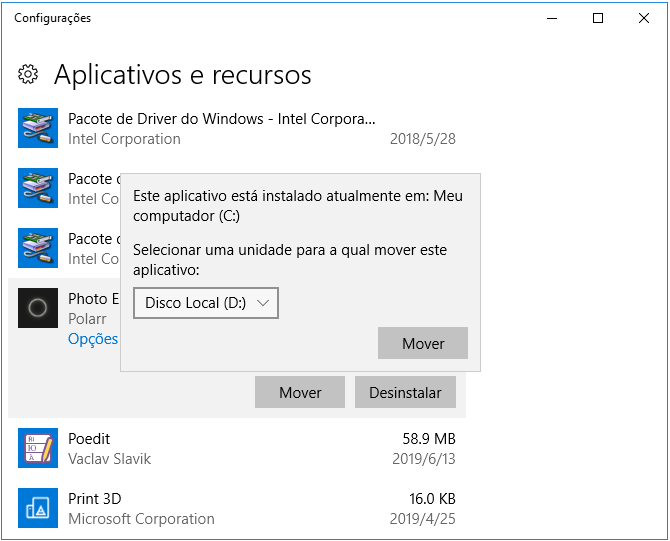
No entanto, a maioria dos programas não é instalada por padrão, você não pode usar Aplicativos e recursos para ajudá-lo. Como mostra a imagem abaixo, você não pode alterar o local de instalação do Microsoft Office, pois a opção "Mover" não está disponível.

Então, o que você pode fazer para transferir o Microsoft Office para outro hd quando sua unidade C ficar cheia ou você tiver um novo disco rígido? Você também não pode obter ajuda simplesmente copiando e colando os programas. No momento, o que você mais precisa é o EaseUS Todo PCTrans. Este software de transferência de PC confiável e eficaz ajuda a transferir seus dados, aplicativos e configurações de conta de um PC para outro com um clique. Leva todas as coisas para um novo PC ou outro hd. Este software tem muitos recursos fantásticos:
- Ele pode transferir as configurações da conta do usuário, dados do usuário, personalização e configurações de energia de um PC para outro ou do sistema operacional anterior para um novo sistema operacional após a atualização do Windows no local.
- Ele também funciona bem na transferência de aplicativos e dados selecionados de um PC para outro ou do sistema operacional anterior para um novo após a atualização do Windows no local.
- Ele transfere dados e aplicativos do Windows XP/7/8 para o Windows 10 e transfere aplicativos entre discos locais.
Como transferir o Microsoft Office para outro hd
Agora que você já sabe que este software de transferência do Microsoft Office pode ajudá-lo a alterar o local de instalação, você pode baixar o software de transferência de dados EaseUS e seguir as etapas abaixo para transferir o Microsoft Office para outro local.
Etapa 1. Inicie o EaseUS Todo PCTrans.
- Baixe e instale EaseUS Todo PCTrans em seu computador.
- Inicie o EaseUS Todo PCTrans e vá para "Migração de aplicação" > "Começar".
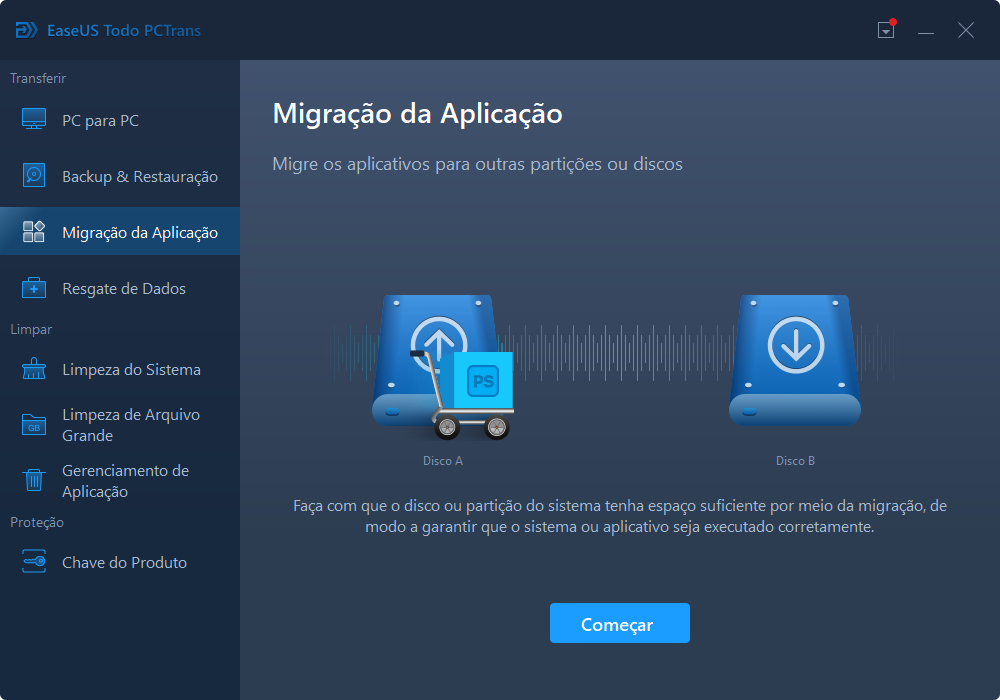
Etapa 2. Selecione o Microsoft Office e a unidade de destino.
- Clique na unidade na qual você instalou o Microsoft Office e verifique o aplicativo.
- Clique em "Pesquisar" e escolha a unidade para a qual deseja transferir o aplicativo.
- Clique em "Transferir" para iniciar a transferência do Microsoft Office para outra unidade em seu computador.
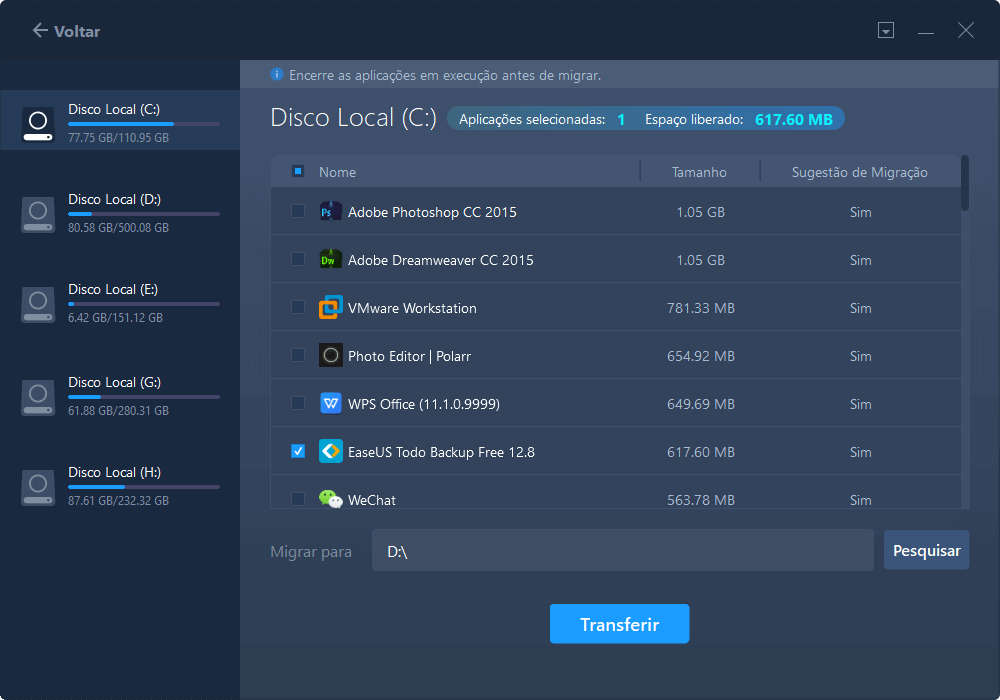
Etapa 3. Aguarde a conclusão do processo.
- O tempo gasto depende do tamanho do(s) aplicativo(s) que você tenta concluir. Portanto, espere pacientemente que o processo seja concluído.
- Quando terminar, clique em "OK".
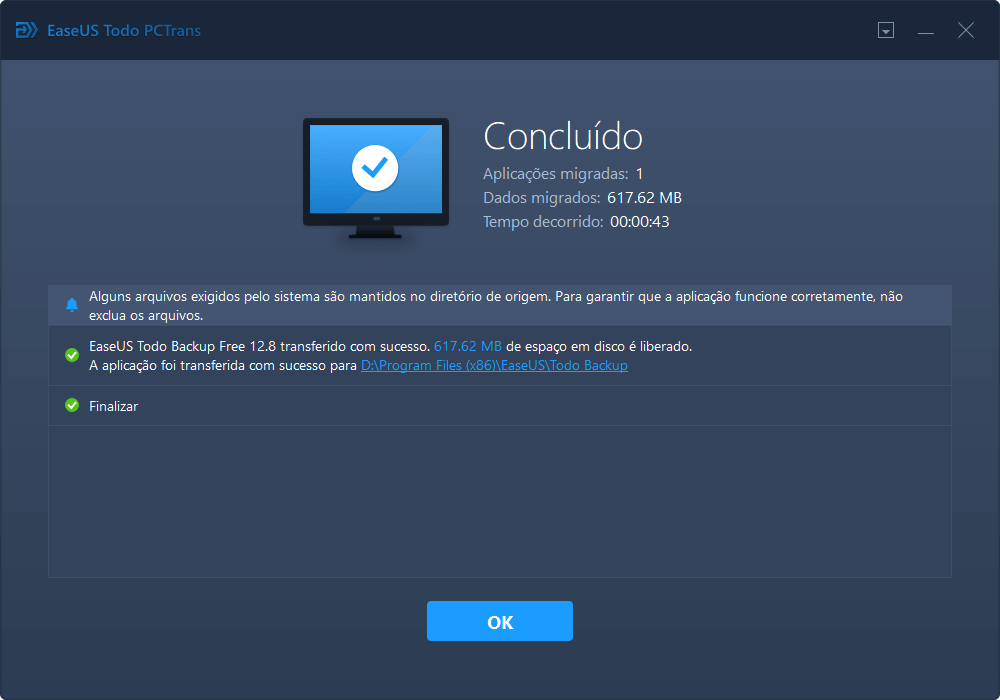
Como transferir o Microsoft Office para outro PC
Como mencionei acima, EaseUS Todo PCTrans não pode apenas transferir o Microsoft Office 2016/2013/2010 entre discos locais, mas também pode transferir o Microsoft Office para outro PC. Tudo que você precisa é EaseUS Todo PCTrans - software de transferência de dados rápido e eficiente. Baixe-o e transfira o Microsoft Office de um PC para outro.
Etapa 1. Inicie o EaseUS Todo PCTrans e selecione o modo de transferência.
Etapa 2. Conecte o PC de origem e o PC de destino.
Etapa 3. Selecione o Office para transferir.
Etapa 4. Transfira o Microsoft Office para outro PC.
Após a transferência, desative o Office no computador antigo (talvez seja necessário desinstalar), ative o Microsoft Office novamente no novo computador com a chave.
Se você esquecer a chave do produto e não souber como encontrá-la, você pode usar o recurso "Chave do Produto" do EaseUS Todo PCTrans para exportá-la.
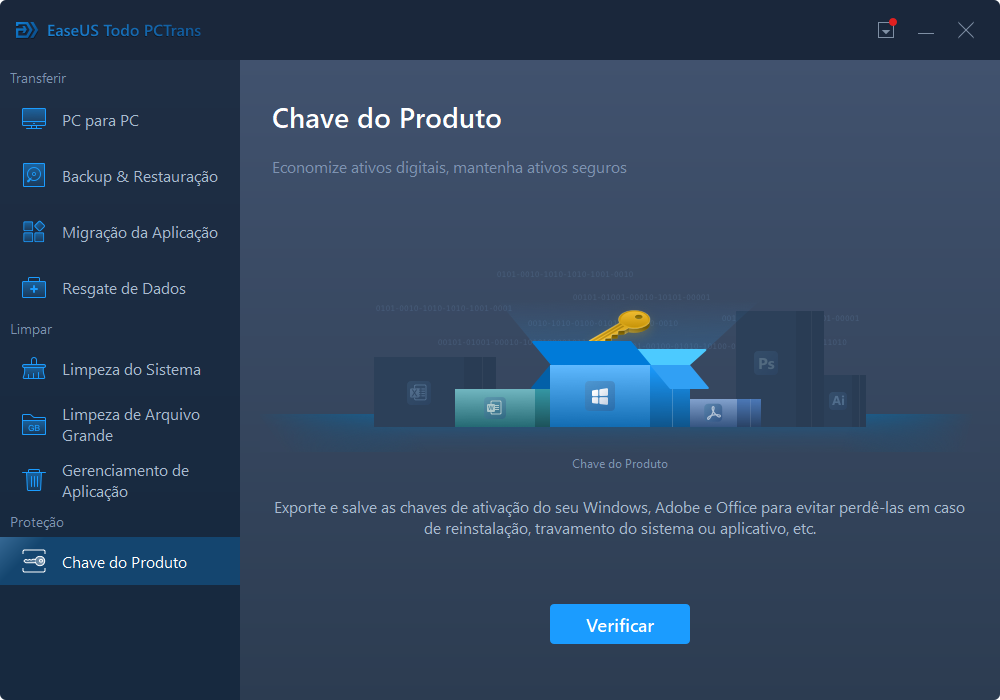
Conclusão
Com a ajuda do software de transferência de PC da EaseUS, você não pode apenas alterar o local de instalação do Microsoft Office, mas também transferir o Microsoft Office para um novo PC ou notebook. Se você deseja mover outros programas como Photoshop, software antivírus e mais, você também pode usar este software.
Atualizado por Jacinta
"Obrigada por ler meus artigos. Espero que meus artigos possam ajudá-lo a resolver seus problemas de forma fácil e eficaz."
Revisão do produto
-
O EaseUS Todo PCTrans é uma ferramenta simples para trocar arquivos entre duas máquinas diferentes. Com ela, você dispensa o uso de pendrives ou hospedagens em nuvem para transferir arquivos entre máquinas conectadas à rede.
![]() Leia mais
Leia mais
-
Por ser um programa simples e fácil de usar, o EaseUS Todo PCTrans é um excelente software de transferência de arquivos para qualquer usuário. Definitivamente, vale a pena utilizá-lo para manter seus programas intactos e ter certeza que todos os arquivos estão seguros.
![]() Leia mais
Leia mais
Artigos relacionados
-
Como Transferir Arquivos Entre Dois Computadores Usando Endereço IP
![author icon]() Rita 2024/09/29
Rita 2024/09/29
-
Solução rápida de transferência de arquivos com guia prático para Windows
![author icon]() Leonardo 2025/01/02
Leonardo 2025/01/02
-
Transferir arquivos do iCloud para o disco rígido externo [Guia definitivo]
![author icon]() Leonardo 2024/09/29
Leonardo 2024/09/29
-
Como mover downloads da unidade C para a unidade D Windows 11/10
![author icon]() Leonardo 2024/09/29
Leonardo 2024/09/29
Sobre EaseUS Todo PCTrans
O EaseUS Todo PCTrans pode transferir configurações, aplicativos e dados entre PCs e HDs. O software de transferência e migração do seu PC pode atualizar os dispositivos sem reinstalar.
Revisão de produto
